Schowek to miejsce, w którym Twoje urządzenie z Androidem przechowuje ostatnio skopiowane elementy. Dzięki temu możesz łatwo kopiować i wklejać tekst, zdjęcia, pliki i nie tylko. Jednak schowek nie zawsze był łatwo dostępny na telefonach z Androidem – więc gdzie jest schowek na Androidzie?
W tym artykule pokażemy, jak uzyskać dostęp do schowka na telefonie z Androidem i które aplikacje innych firm pomogą Ci zarządzać schowkiem, aby zapewnić najlepszą jakość.
Jak uzyskać dostęp do historii schowka na Androidzie
Schowek to funkcja wielu systemów operacyjnych, w tym Androida, Windowsa i Maca, ale chociaż te ostatnie systemy zapewniają większą kontrolę nad schowkiem, nie zawsze tak było w przypadku Androida.
Większość urządzeń z Androidem pozwala tylko zobaczyć i wkleić ostatni element skopiowany do schowka. Jednak niektóre nowsze modele umożliwiają teraz dostęp do całej historii schowka – niezwykle przydatna funkcja, jeśli często kopiujesz i wklejasz rzeczy (np. memy ) do znajomych.
Niestety nie jest jasne, które urządzenia lub Wersje Androida mają wbudowaną funkcję schowka, a które nie, więc aby się o tym przekonać, musisz po prostu spróbować na swoim urządzeniu. Niektóre telefony Samsung, w tym Samsung Galaxy S20, mają możliwość natywnego przeglądania historii schowka Androida.
Aby uzyskać dostęp do historii schowka:
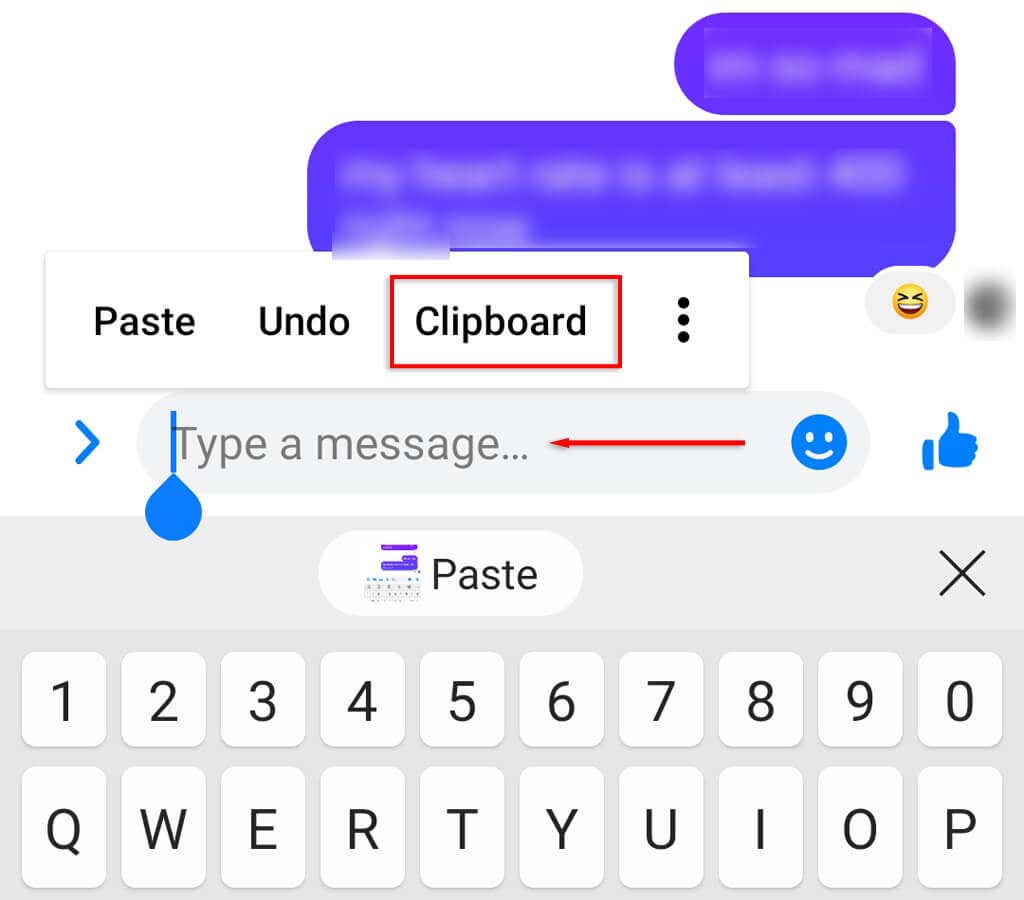
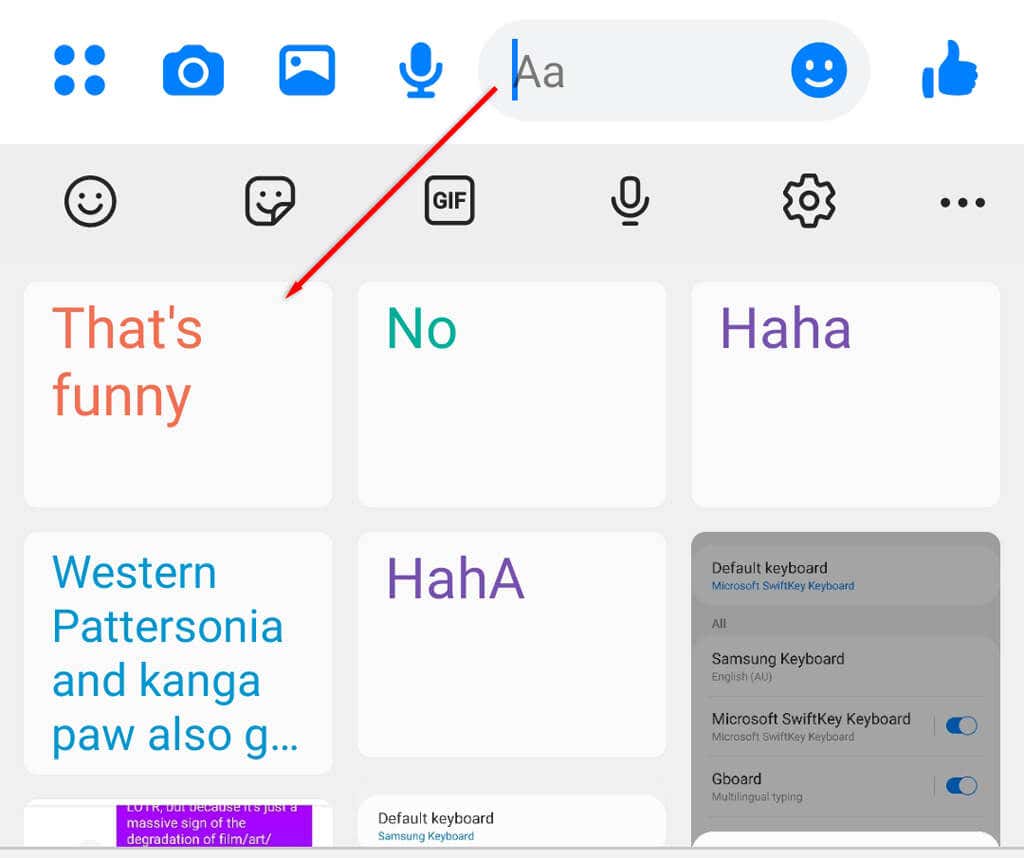
Użyj aplikacji innych firm, aby uzyskać dostęp do historii schowka
Aplikacje do zarządzania klawiaturą i schowkiem innych firm oferują dodatkowe funkcje w porównaniu z wbudowanymi klawiaturami systemu Android, w tym możliwość przeglądania i edytowania schowka. Oto najlepsze dostępne opcje schowka:
Gboard
Gboard to oficjalna klawiatura Google. Jest to jedna z aplikacji najpopularniejsza klawiatura innej firmy i jest bardzo łatwa w użyciu. Tak naprawdę wiele nowszych modeli Androida ma fabrycznie zainstalowaną klawiaturę Gboard..
Aby skonfigurować aplikację Gboard na Androida i używać jej:
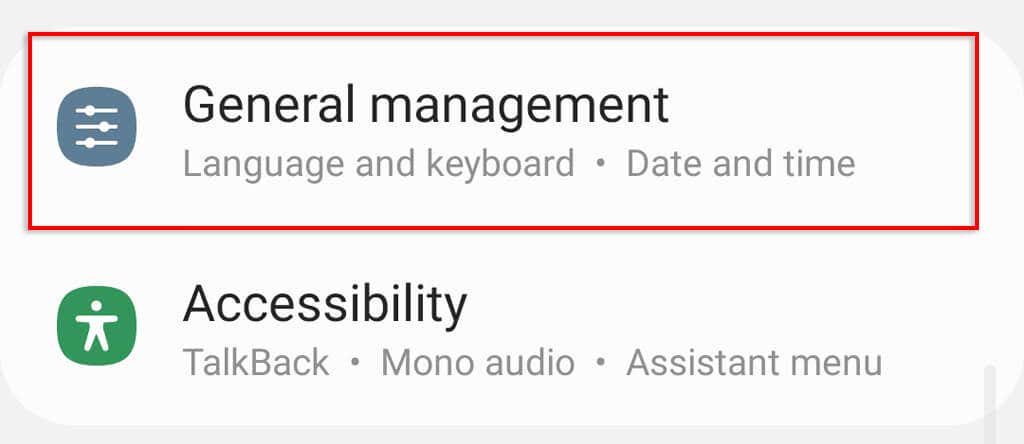
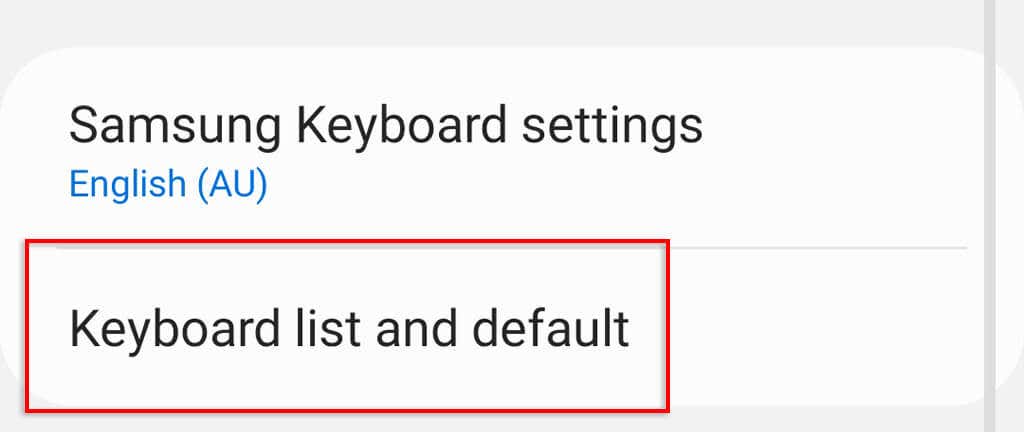
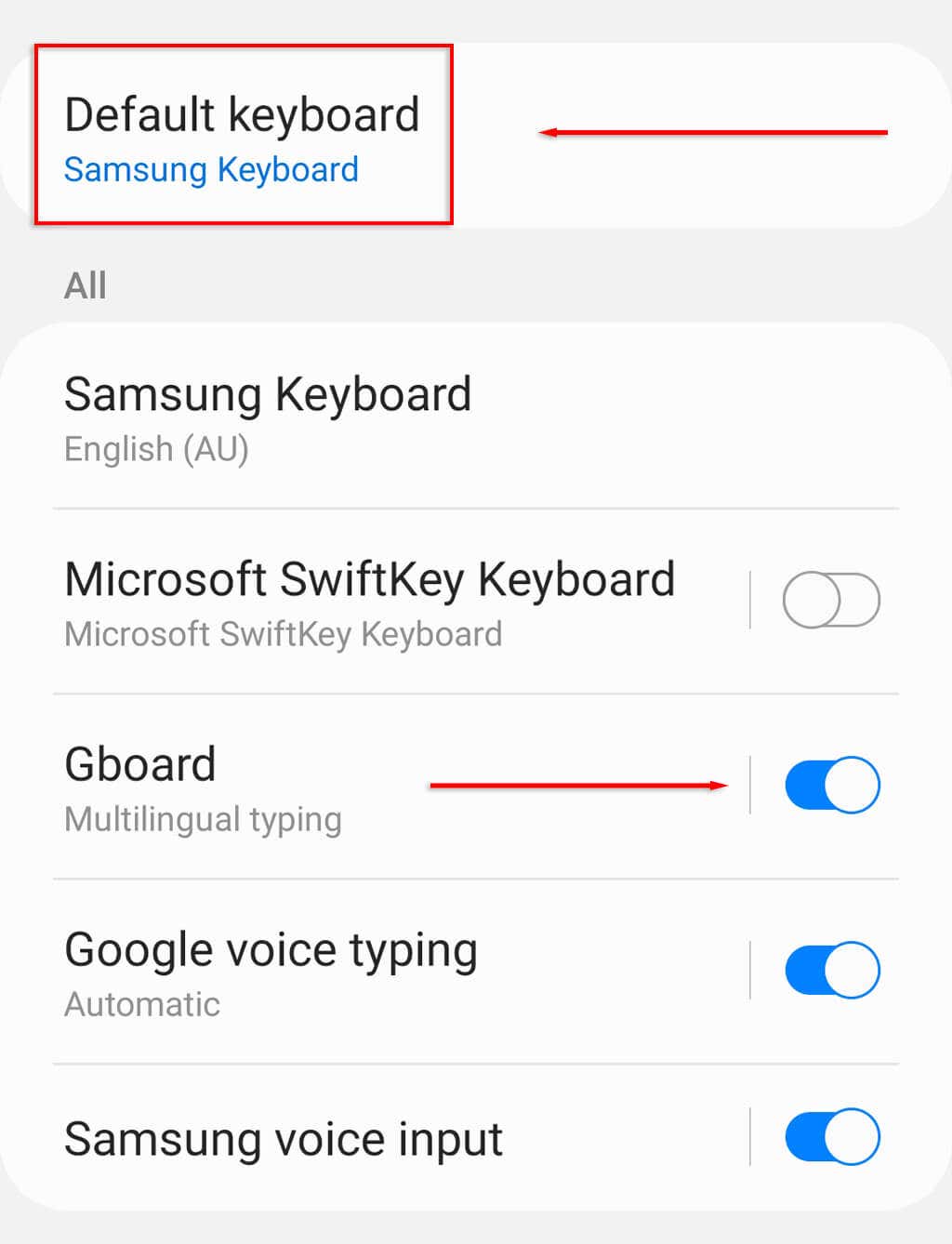
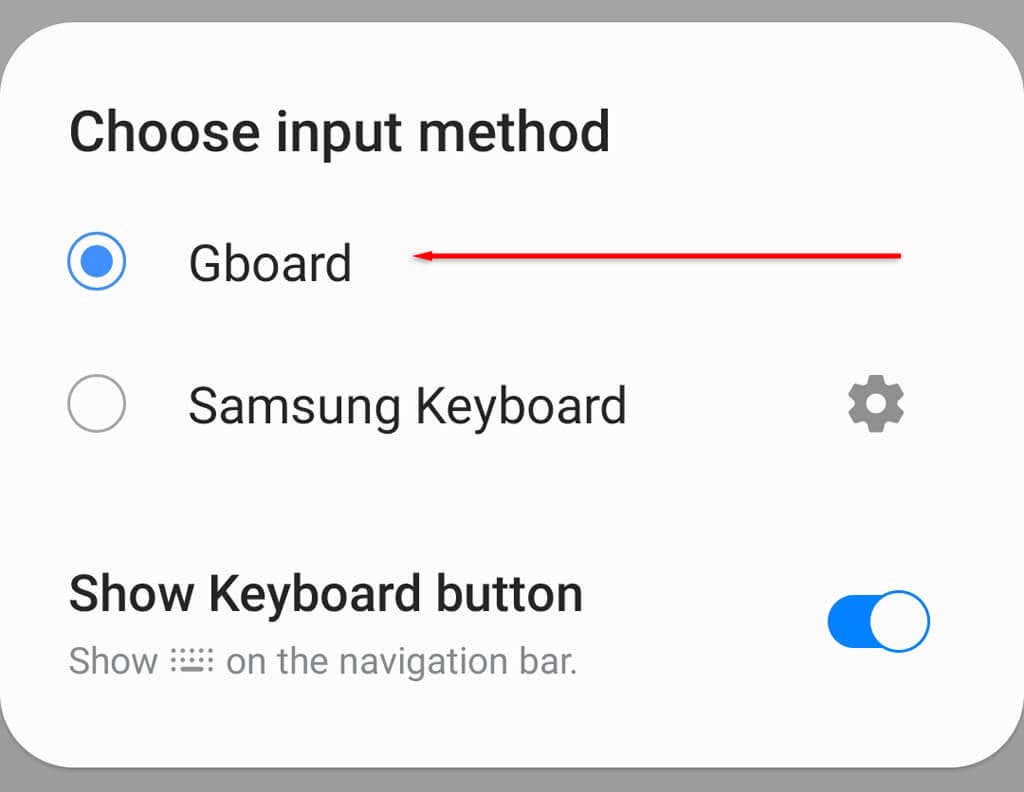
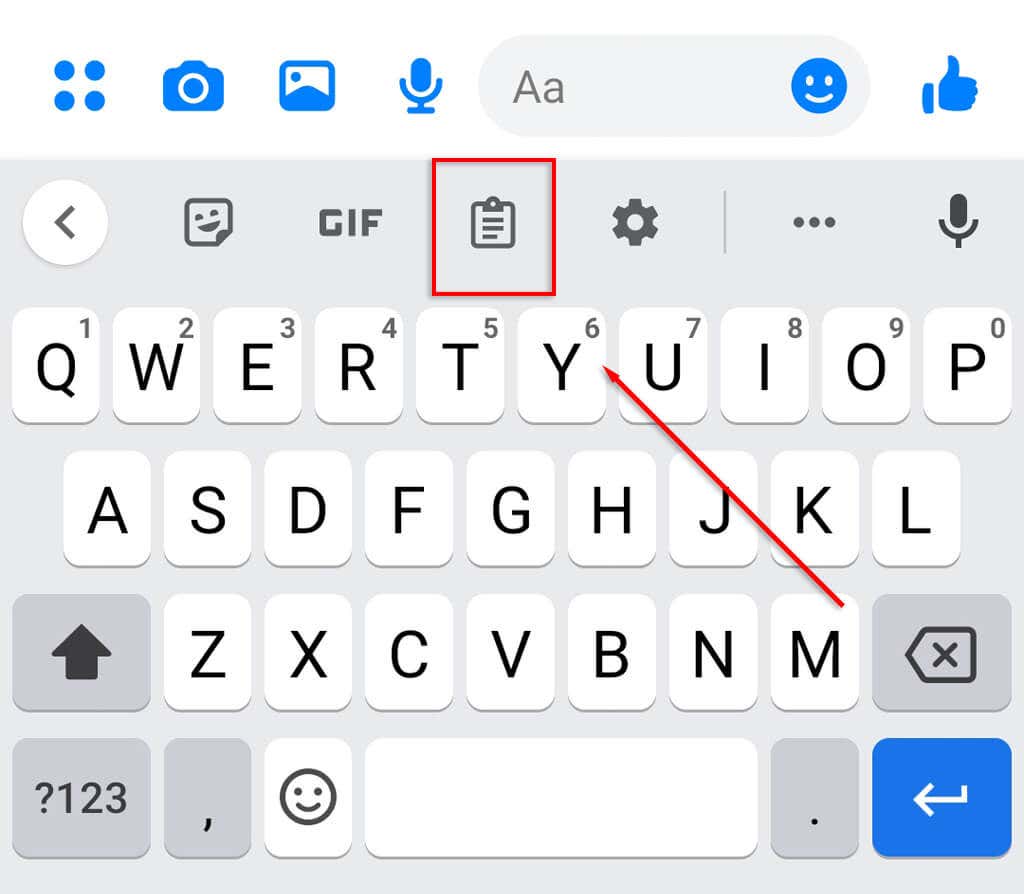
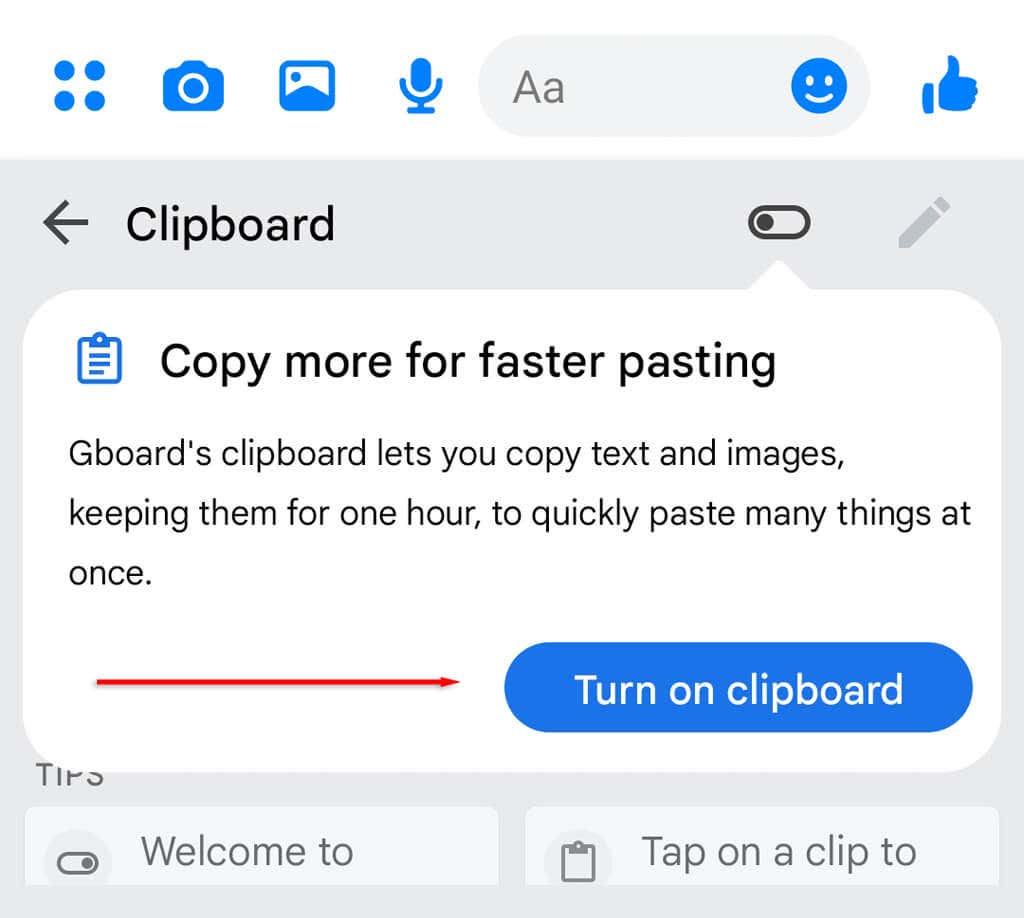
Uwaga:Możesz zapisać elementy schowka w schowku Gboard na zawsze, przypinając je. Aby przypiąć element, dotknij go i przytrzymaj, a następnie naciśnij Przypnij.
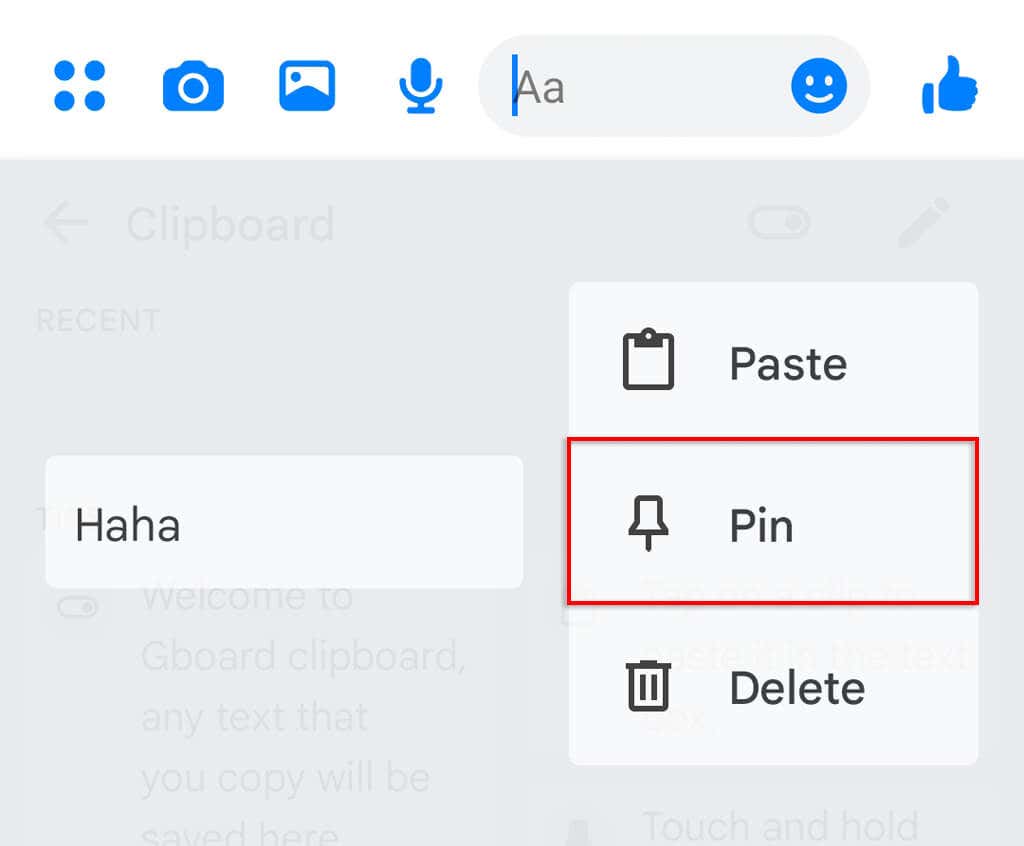
Gboard jest dostępny na iOS za pośrednictwem Sklep z aplikacjami firmy Apple, dzięki czemu użytkownicy iPhone'a mogą również uzyskać dostęp do historii swojego schowka.
Klucz Swift
SwiftKey to aplikacja na klawiaturę opracowana przez firmę Microsoft. Umożliwia także użytkownikom większą kontrolę nad schowkiem, umożliwiając im łatwe przeglądanie historii schowka.
Aby użyć SwiftKey:
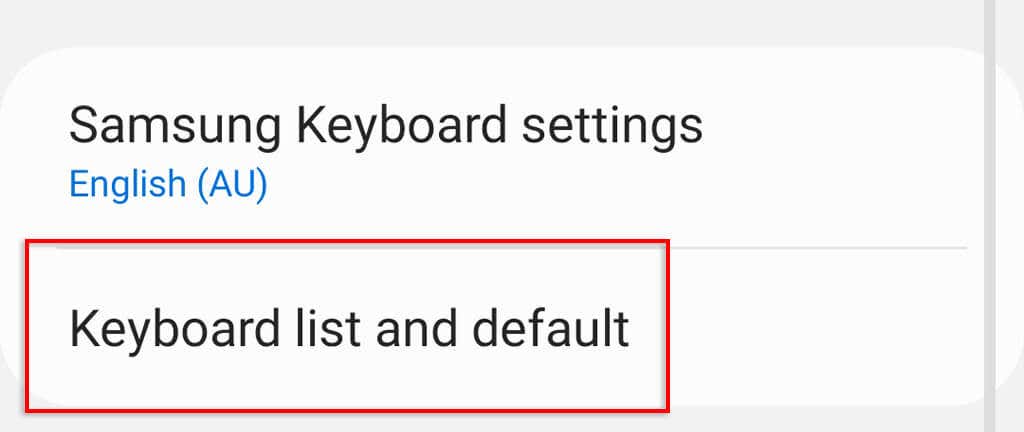
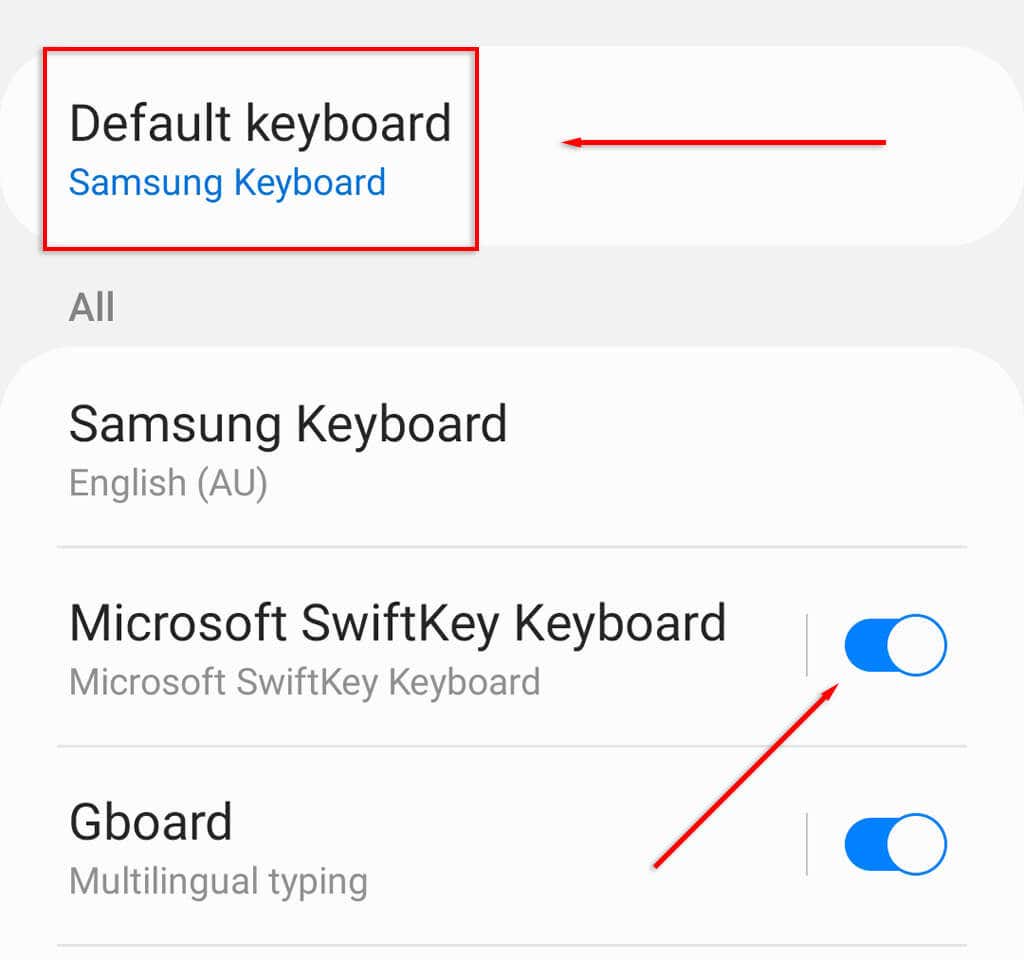
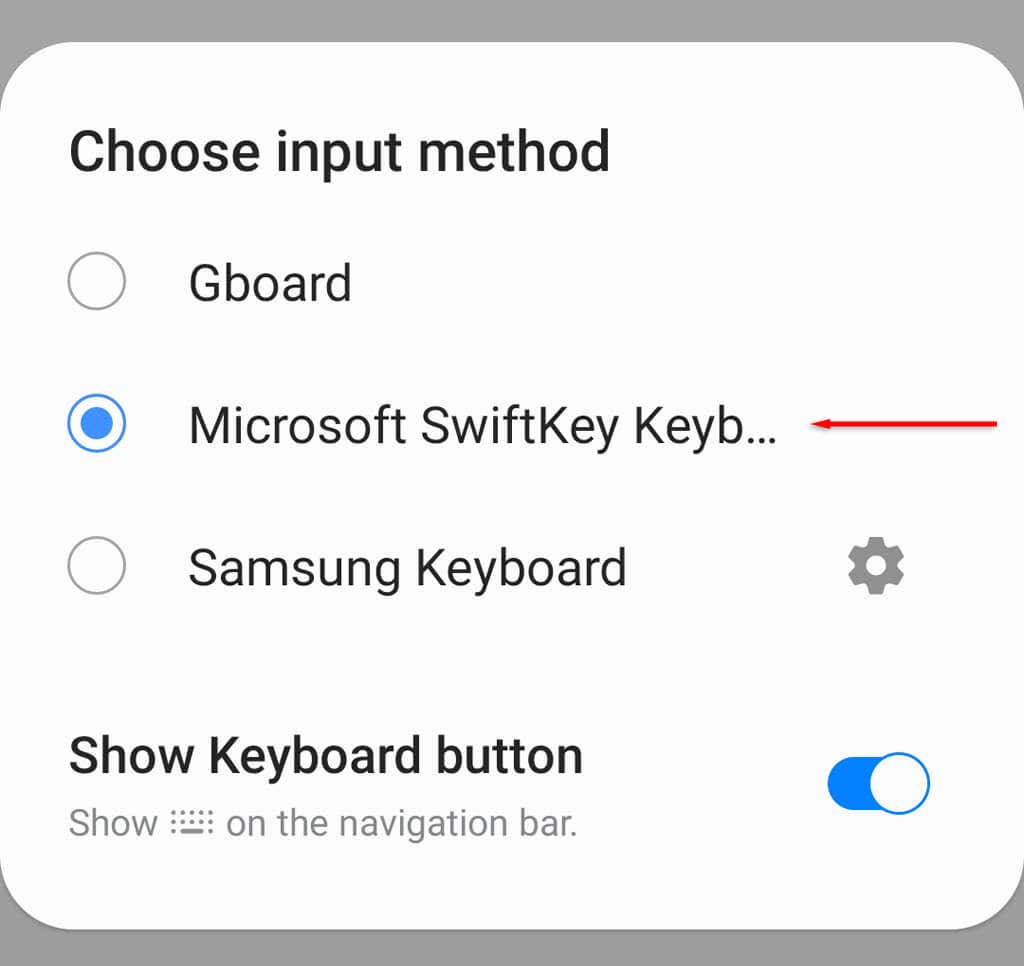
Uwaga:podobnie jak w przypadku Gboard możesz przypinać elementy, naciskając ikonę pinezkiobok wpisu. Ta dodana funkcja schowka sprawi, że Twoje ostatnie elementy pozostaną w schowku na dobre..
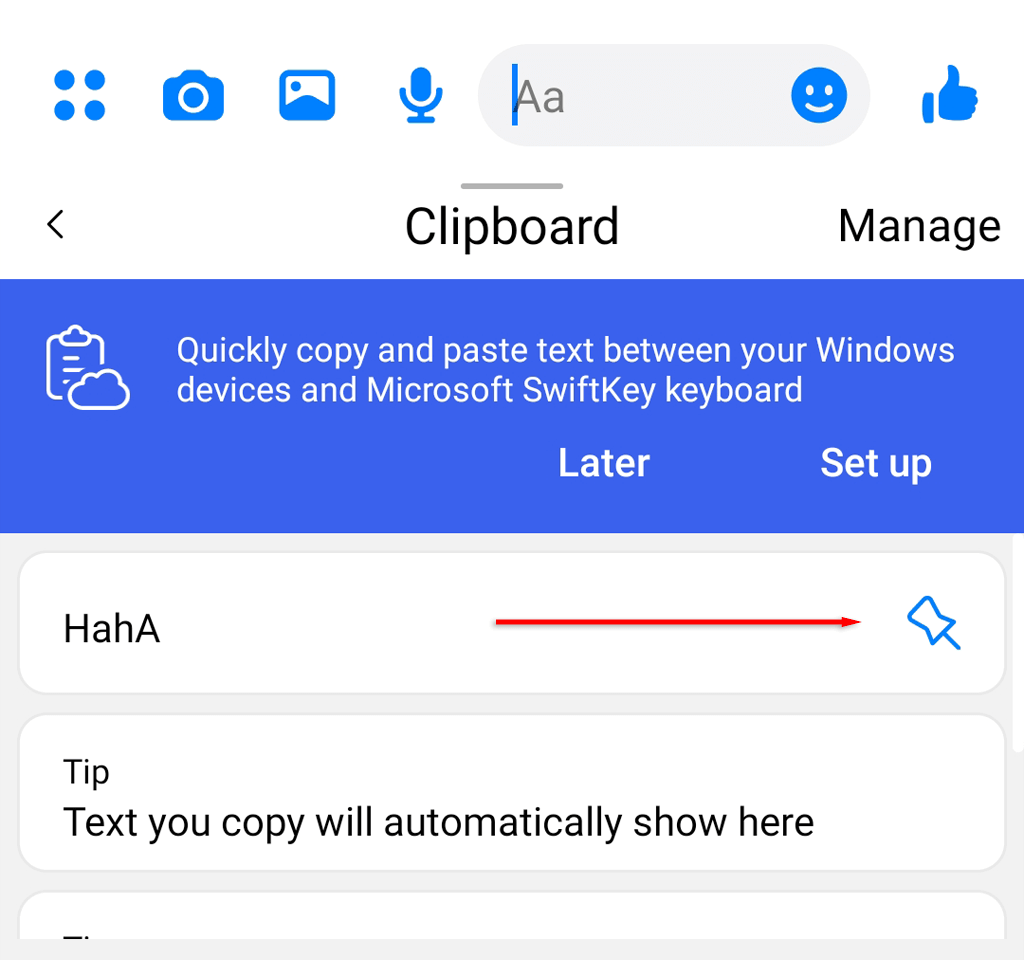
Menedżerowie schowków
Samodzielne menedżery schowków, takie jak Clipper, udostępniają dodatkowe funkcje schowka, dzięki którym jest łatwiejszy w użyciu. Jednak od wersji Androida 10 Google zablokował aplikacjom innych firm możliwość dostępu do danych w schowku, powołując się na względy bezpieczeństwa.
Używaj menedżerów schowków do łatwego przechowywania fragmentów, tekstu i obrazów
Menedżer schowka umożliwia zapisywanie rzeczy, które często wysyłasz do innych osób. Jest to zaskakująco przydatne dla tych, którzy pracują na smartfonach z Androidem i wiele razy dziennie wpisują te same informacje lub pozdrowienia.
Na szczęście jeśli chodzi o aplikacje na klawiaturę, istnieje kilka możliwości — a Gboard i SwiftKey to dwie z najlepszych!
.